电脑未识别网络是什么原因 Win10以太网未识别网络无法上网怎么办
在使用电脑时,有时会遇到网络连接出现问题的情况,比如Win10系统下以太网未识别网络无法上网的情况,造成这种问题的原因可能有很多,比如网卡驱动程序不兼容、网络设置错误、网络线路故障等。当电脑出现以太网未识别网络无法上网的情况时,我们可以尝试重新安装网卡驱动程序、检查网络设置、更换网络线路等方法来解决问题。希望以上方法能帮助到遇到类似问题的用户。
操作方法:
1.右击桌面左上角的“Windows”按钮,从其右键菜单中选择“运行”项以打开“运行”窗口(直接按Windows+R快捷打开)。
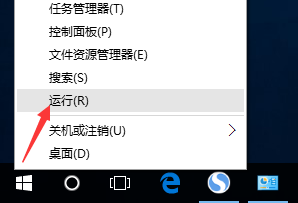
2.从打开的“运行”窗口中 ,输入“cmd”并按回车即可进入MSDOS界面,如图所示:
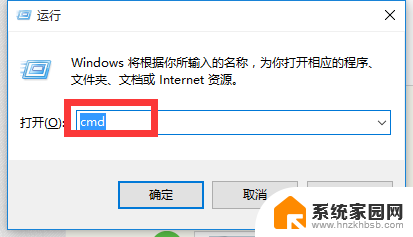
3.待打开“命令提示符”窗口后,输入命令“ping 路由器内网地址”并按回车键以检测电脑网卡与路由器线路连接情况。
如果反馈信息提示“无法访问目录主机”或‘访问失败 、常规错误“时,表明计算机网卡与路由器之间线路连接存在故障,此时需要检查连接线路。
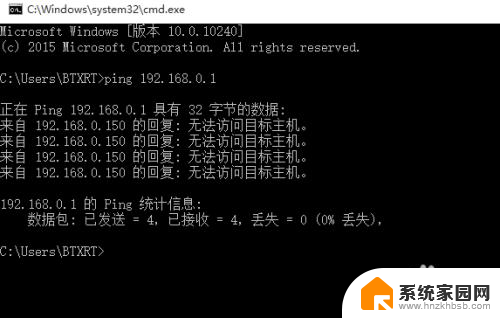
4.在排除了硬件连接线路的问题后,如果电脑仍然无法正常上网,此时建议重启一下路由器和交换机。推荐做法是:直接将交换机电源断开,等待几分钟后再重新上电。

5.当然,路由器端“MAC地址”过滤功能的开启也会导致电脑无法正常访问网络,也同样会出现“未识别的网络”提示。对此进入路由器后台Web界面,切换到“行为管理”-“MAC地址过滤”选项卡,通过清除勾选“启用”项将相关“过滤模式”给禁用啦。
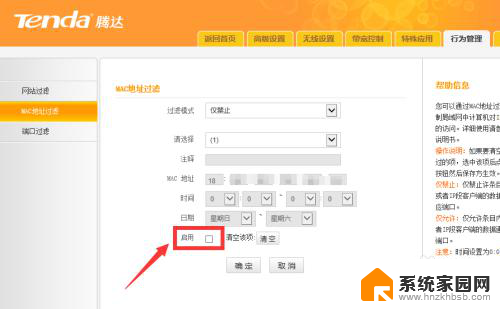
6.对于路由器端采用“静态IP地址”分配方式的情况下,我们需要在电脑端手动设置IP地址。右击任务样右侧的“网络”图标,从其右键菜单中选择“网络和共享中心”项。
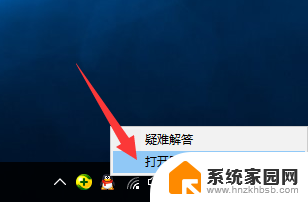
7.从打开的“网络和共享中心”界面中,点击左上角的“更改适合器设置”按钮进入。并在弹出的“网络连接”界面中,右击“未识别的网络”以太网图标,从其右击菜单中选择“属性”项。
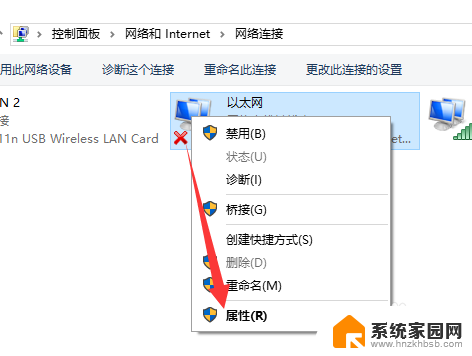
8.然后从打开的“以太网属性”窗口中,选择“TCP/IP v4”并点击“属性”项,从打开的新界面中勾选“使用下面的IP地址”和“使用下面的DNS服务器”项,同时手动设置IP地址即可。
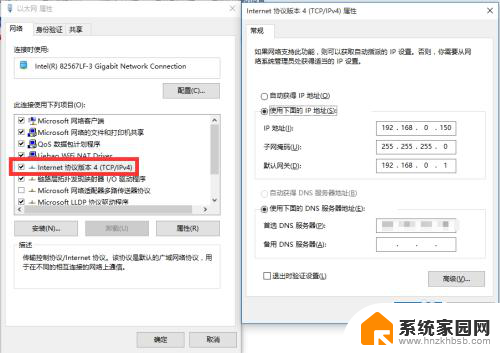
9.此外,针对Win10无法上网的问题,我们还可以借助“360 DNS优选”工具来选择最佳DNS,以降低网络延时,确保网络的正常畅通。直接在“360安全卫士”-“更多功能”-“网络优化”栏目中找到“DNS优选”工具。
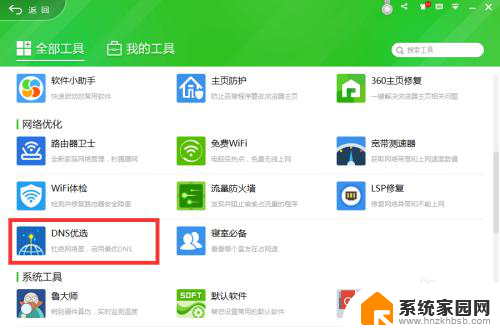
10.从打开的“DNS优选”窗口中,直接点击“开始DNS优选”按钮。此时程序将自动检测各DNS的网络延时情况,并给出最佳DNS方案,点击“立即启用”按钮即可。

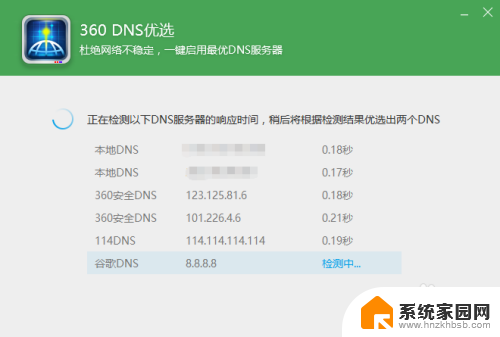
以上是关于电脑无法识别网络的原因的全部内容,如果有遇到相同情况的用户可以按照本文的方法来解决问题。
电脑未识别网络是什么原因 Win10以太网未识别网络无法上网怎么办相关教程
- win10有线未识别的网络是哪里出现问题了 Win10以太网未识别的网络驱动问题
- 以太网一直显示正在识别 Win10以太网一直显示正在识别的解决方案
- 以太网不能上网 win10以太网已连接却无法上网怎么办
- windows10网络连接正常无法上网 Win10网络已连接但无法上网怎么办
- win10以太网被拔出 Win10显示网络电缆拔出的原因及处理方式
- win10刷新wifi Win10重置网络后无法识别有线连接的解决方案
- win10插了网线以太网显示被拔出怎么办啊 Win10以太网电缆被拔出后无法找到网络连接
- win10电脑插了网线为什么还是没有网络怎么办 win10电脑插着网线却无法上网怎么办
- win10网络时断时续是什么原因 win10频繁断网怎么处理
- win10系统看不到局域网电脑怎么办 win10电脑无法识别局域网中的共享电脑怎么处理
- 电脑网络连上但是不能上网 Win10连接网络显示无法连接但能上网的解决方法
- win10无线网密码怎么看 Win10系统如何查看已连接WiFi密码
- win10开始屏幕图标点击没反应 电脑桌面图标点击无反应
- 蓝牙耳机如何配对电脑 win10笔记本电脑蓝牙耳机配对方法
- win10如何打开windows update 怎样设置win10自动更新功能
- 需要系统管理员权限才能删除 Win10删除文件需要管理员权限怎么办
win10系统教程推荐
- 1 win10和win7怎样共享文件夹 Win10局域网共享问题彻底解决方法
- 2 win10设置桌面图标显示 win10桌面图标显示不全
- 3 电脑怎么看fps值 Win10怎么打开游戏fps显示
- 4 笔记本电脑声音驱动 Win10声卡驱动丢失怎么办
- 5 windows查看激活时间 win10系统激活时间怎么看
- 6 点键盘出现各种窗口 如何解决Win10按键盘弹出意外窗口问题
- 7 电脑屏保在哪里调整 Win10屏保设置教程
- 8 电脑连接外部显示器设置 win10笔记本连接外置显示器方法
- 9 win10右键开始菜单没反应 win10开始按钮右键点击没有反应怎么修复
- 10 win10添加中文简体美式键盘 Win10中文输入法添加美式键盘步骤